在使用电脑过程中,有时我们需要重新安装操作系统,但有时会遇到电脑安装系统错误重启无效的问题,这给我们的使用带来了很大困扰。本文将分享一些解决这一问题的...
2025-08-03 142 ????????
在日常使用电脑的过程中,我们常常会遇到网络连接红叉的问题,这会导致我们无法正常上网和使用一些在线服务。尽管Win7已经是一个相对老旧的操作系统,但它仍然广泛使用。为了帮助大家快速解决Win7网络连接红叉问题,本文将介绍一些简单的修复方法。

一、检查网络电缆是否插紧
二、确保网卡驱动程序已正确安装
三、重启路由器和电脑
四、检查网络连接设置是否正确
五、禁用然后重新启用网卡
六、清除DNS缓存
七、检查防火墙设置
八、运行网络故障排除工具
九、更新操作系统和驱动程序
十、检查电脑是否存在病毒或恶意软件
十一、临时禁用安全软件
十二、设置静态IP地址
十三、检查网络服务是否正常运行
十四、重置网络设置
十五、联系网络服务提供商
1.检查网络电缆是否插紧:确保所有网络电缆都牢固连接,包括从电脑到路由器的以太网电缆和从路由器到调制解调器的电缆。
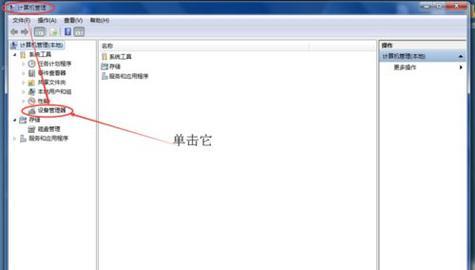
2.确保网卡驱动程序已正确安装:打开设备管理器,查看网卡是否存在任何问题或错误,并确保驱动程序已正确安装。
3.重启路由器和电脑:有时候,网络连接问题可以通过简单地重启路由器和电脑来解决。
4.检查网络连接设置是否正确:检查网络连接设置,确保它们与你的网络提供商提供的信息相匹配。
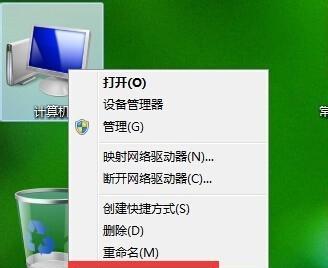
5.禁用然后重新启用网卡:通过禁用网卡,然后再重新启用它来重置网络连接。
6.清除DNS缓存:打开命令提示符窗口,并输入“ipconfig/flushdns”命令,清除DNS缓存。
7.检查防火墙设置:确保防火墙没有阻止网络连接。
8.运行网络故障排除工具:Win7提供了内置的网络故障排除工具,可以帮助识别和修复网络连接问题。
9.更新操作系统和驱动程序:确保你的操作系统和网卡驱动程序都是最新的版本。
10.检查电脑是否存在病毒或恶意软件:运行杀毒软件和恶意软件扫描,确保电脑没有受到病毒或恶意软件的感染。
11.临时禁用安全软件:有时候安全软件会阻止网络连接,你可以尝试临时禁用它们来解决问题。
12.设置静态IP地址:尝试设置静态IP地址,以避免动态分配的IP地址冲突。
13.检查网络服务是否正常运行:确保Windows相关的网络服务都在运行状态。
14.重置网络设置:通过重置网络设置,将网络连接设置恢复为默认值。
15.联系网络服务提供商:如果以上方法都无法解决问题,那么可能是你的网络服务提供商那边出现了问题,建议联系他们寻求进一步的帮助。
Win7网络连接红叉问题可能会给我们的日常生活和工作带来很多麻烦,但通过一些简单的修复方法,我们可以快速解决这个问题。在遇到红叉问题时,你可以依次尝试以上的方法,并逐步排除可能引起故障的原因。希望本文提供的方法能够对解决Win7网络连接红叉问题有所帮助。
标签: ????????
相关文章

在使用电脑过程中,有时我们需要重新安装操作系统,但有时会遇到电脑安装系统错误重启无效的问题,这给我们的使用带来了很大困扰。本文将分享一些解决这一问题的...
2025-08-03 142 ????????

在当今移动应用市场的激烈竞争中,了解竞争对手的应用程序往往是一项重要的任务。然而,要深入分析和了解其他应用的内部结构和功能并不容易。这时,aptool...
2025-07-25 208 ????????
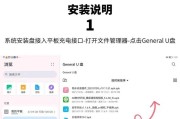
在计算机操作系统中,以优启动系统是一种相对较新且备受欢迎的系统。它提供了更加稳定、快速和安全的操作体验。然而,对于一些初学者来说,以优启动系统的安装过...
2025-07-21 168 ????????
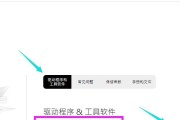
随着Windows10操作系统的普及,许多华硕用户选择通过USB安装Win10驱动来升级系统。然而,由于驱动的特殊性,很多人对该过程存在困惑。本篇文章...
2025-07-19 154 ????????

在智能手机市场上,Lumia系列一直以其出色的性能和人性化的设计备受瞩目。而在这一系列中,Lumia520更是以其卓越的性能和便利的功能,成为了用户们...
2025-07-18 172 ????????

W5130M是一款专为专业人士设计的高性能移动工作站。它搭载着先进的处理器和图形技术,提供卓越的性能和图形表现,同时还具备出色的移动性能。无论是在设计...
2025-07-17 133 ????????
最新评论